小编帮您win10系统屏幕冷色暖色调节的方案
时间:2021-06-30 09:45 编辑:admin
依据网友的反响发觉win10系统屏幕冷色暖色调节的情况是大多数网友的困惑之处,即使解决起来很简单,不过有部分网友还是不懂得win10系统屏幕冷色暖色调节终究要如何解决。虽然处理起来很简单,但是还有一些朋友不清楚win10系统屏幕冷色暖色调节的处理流程。你只需要按照1、打开搜索框,搜索:校准显示器颜色 点击打开; 2、在 欢迎使用显示颜色校准 界面 会提示 通过“显示器颜色校准”可以改善显示器上的颜色,以便更加准确地显示颜色。。。。的介绍 点击 下一步 ;就ok了。下文就是win10系统屏幕冷色暖色调节的具体方法了,希望能帮助到大家。
1、打开搜索框,搜索:校准显示器颜色 点击打开;
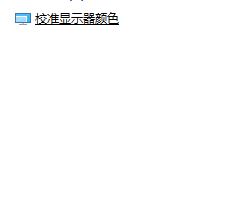
2、在 欢迎使用显示颜色校准 界面 会提示 通过“显示器颜色校准”可以改善显示器上的颜色,以便更加准确地显示颜色。。。。的介绍 点击 下一步 ;
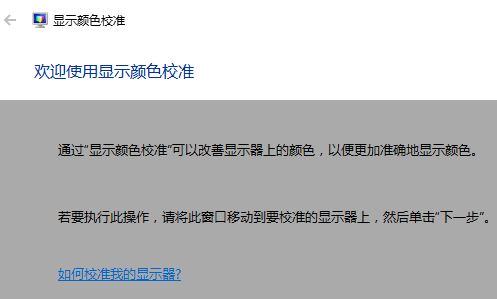
3、若要执行此操作,并且为显示器设星基本的颜色设置,请按显示器的菜单按钮。通常位于览视器前面的菜单按纽可打开显示菜单。
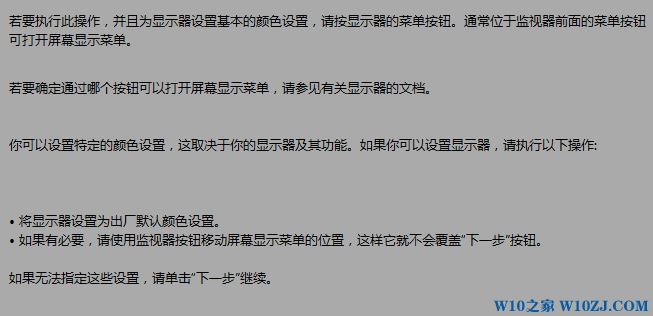
4、调整伽马,一般不用管,点击下一步即可;
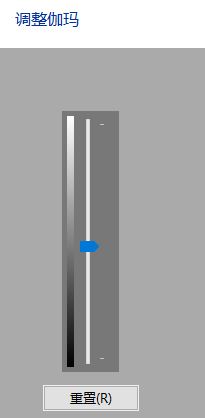
5、在弹出的界面点击 跳过亮度和对比度调整 ;

6、接下来就是重点了,调整颜色平衡,我们可以通过调节 红 绿 蓝 的深度即可调整屏幕的冷暖色了,这个功能其实就是和显示器上的色温调整功能是一样的。
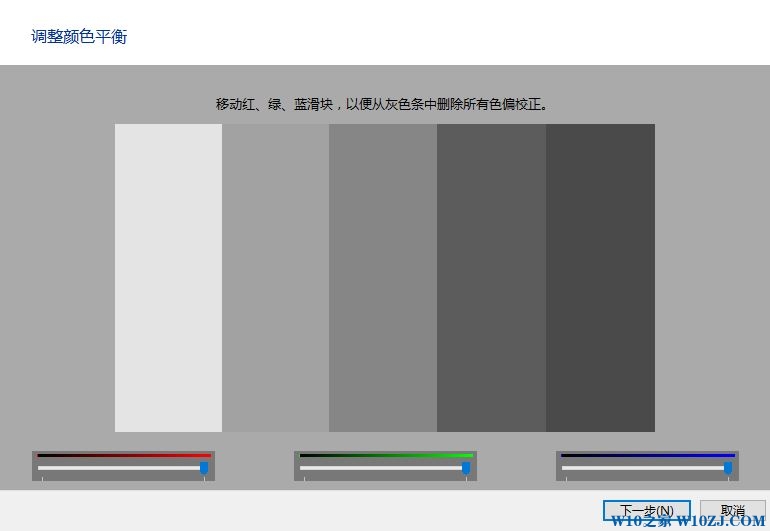
以上就是win10屏幕冷色暖色调节方法,如果你是笔记本用户相信此方法非常适合你!
1、打开搜索框,搜索:校准显示器颜色 点击打开;
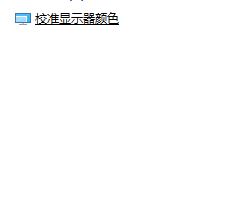
2、在 欢迎使用显示颜色校准 界面 会提示 通过“显示器颜色校准”可以改善显示器上的颜色,以便更加准确地显示颜色。。。。的介绍 点击 下一步 ;
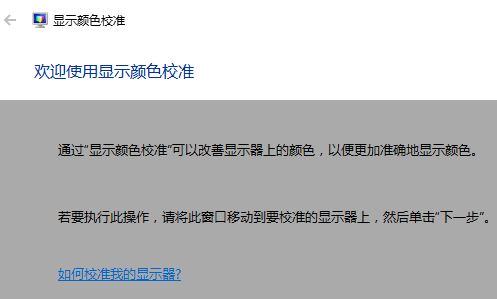
3、若要执行此操作,并且为显示器设星基本的颜色设置,请按显示器的菜单按钮。通常位于览视器前面的菜单按纽可打开显示菜单。
若要确定通过哪些按钮可以打开屏幕显示菜单,请参见有关显示器的文档。
你可以设星特走的顔色设置这取决于你的显示器及其功能如果你可以设置显示器,请执行以下操作:
将显示器设置为出厂默认颜色设置。www.w10zj.com
如果有必要,请使用监视器按钮移动屏幕显示菜单的位置,这样他就不会覆盖“下一步”按钮,点击【下一步】;
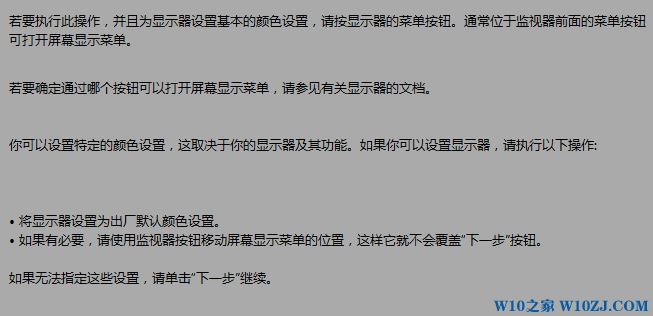
4、调整伽马,一般不用管,点击下一步即可;
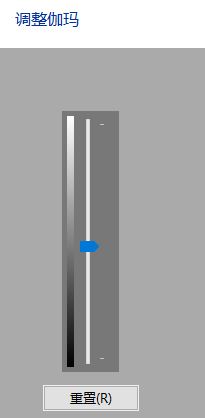
5、在弹出的界面点击 跳过亮度和对比度调整 ;

6、接下来就是重点了,调整颜色平衡,我们可以通过调节 红 绿 蓝 的深度即可调整屏幕的冷暖色了,这个功能其实就是和显示器上的色温调整功能是一样的。
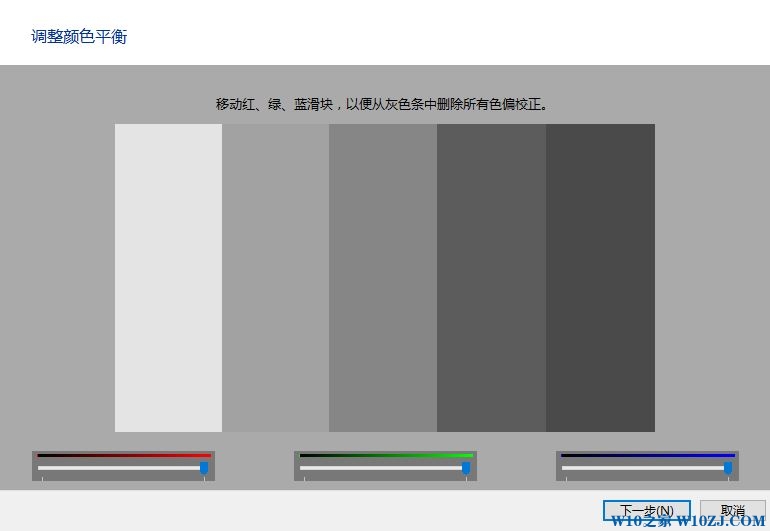
以上就是win10屏幕冷色暖色调节方法,如果你是笔记本用户相信此方法非常适合你!
以上就是关于win10系统屏幕冷色暖色调节的操作方法,有碰到这样问题的用户们不妨可以按照上面的方法步骤来进行解决吧,欢迎继续关注,后续会有更多精彩!


















共0条
以上留言仅代表用户个人观点,不代表本站立场
立即评论